Buna admin! Am vrut să descarc Windows 10 și să-l instalez pe laptop pentru familiarizare, am mers pe site-ul oficial Microsoft, de unde descărcasem anterior ISO - o imagine de zeci http://windows.microsoft.com/en-us/windows /preview-iso, dar nu a fost nimic de descărcat, nu funcționează, redirecționează către https://insider.windows.com/ și acolo butonul Start - PCnu este activ.
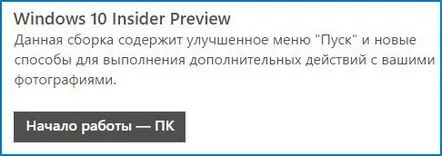
Nici eu nu pot să-mi actualizez sistemul de operare Windows 8.1 la Windows 10 când trec la http://windows.microsoft.com/en-us/windows/preview-download redirecționează către din nouhttps://insider.windows.com/Home/SetupPC Ce este asta, urca din nou pe torrente sau îmi poți spune o modalitate legală de a descărca Win 10?
Cum să descărcați și să instalați Windows 10 Enterprise Insider Preview în rusă
Salut prieteni! Da, de asemenea, nu am reușit să descarc imagini ISO ale Windows 10 folosind link-urile anterioare,

dar nu ar trebui să fii supărat, pentru că există un Trial Center FOR TechNet - Microsoft și de acolo poți descărca imaginea ISO a Windows 10 Enterprise Insider Preview în limba rusă. Windows 10 Enterprise Insider Preview va rula timp de 90 de zile fără nicio restricție. În ceea ce privește funcționalitatea, capacitățile Windows 10 Enterprise sunt aceleași cu Windows PRO 10.
În articolul de astăzi, vom descărca și instala Windows 10 Enterprise Insider Preview în limba rusă, apoi îl vom activa cu o cheie oficială (apropo, nu a fost ușor să găsiți cheia).
Accesați linkul https://technet.microsoft.com/ru-ru/evalcenter/dn781239.aspx și apăsați „Începe acum”.
- Notă: Prieteni, Windows 10 Enterprise Insider Preview se bazează pe Windows 10 Insider Preview Build 10074. Citiți recenzia noastră completă despre această versiune aici. Nu vă pot spune sigurpromiteți că după instalarea sistemului veți primi automat actualizări ale noilor versiuni ale Win 10, chiar dacă vă înscrieți la Programul Windows Insider, deși acest lucru este promis pe pagina oficială.
Introducem autentificarea și parola de la Microsoft, dacă nu este acolo, atunci o pornim.
Completați și apăsați Continuare.
O imagine ISO a Windows 10 este descărcată pe computerul nostru
Instalarea Windows 10 Enterprise Insider Preview.
Mai departe
Instalare.
Acceptăm înțelegerea.
Instalare selectivă Windows: (pentru utilizatori avansați).
Puteți partiționa hard disk-ul, se face exact ca în acest articol.
Mai departe. Procesul de instalare a sistemului va începe.
Utilizați setările standard
Continuare (Continuare).
Puteți introduce detaliile contului Microsoft sau puteți crea un cont local (Omiteți acest pas) și puteți trece la un cont Microsoft mai târziu (dacă este necesar.
Introduceți numele contului local și apăsați Next.
Sistemul de operare este instalat.
Mergem la proprietățile computerului și vedem că sistemul nu este activat. Faceți clic pe butonul Activați Windows.
Introduceți cheia
Introduceți cheia oficială VTNMT-2FMYP-QCY43-QR9VK-WTVCK
Terminat!
Activare finalizată!
